iPhone varastettu: Kuinka palauttaa tiedot kadonneesta / varastetusta iPhonesta
Onko iPhone varastettu tai kadonnut? Pysy rauhallisena. Tässä artikkelissa kerrotaan, kuinka voit pelastaa varastetun iPhonen tiedot eri tavoilla. Lue alta oppiaksesi sen.
- Osa 1: Kadota / varastettujen iPhone-tietojen palauttaminen iTunes / iCloud-varmuuskopiosta
- Osa 2: Löydä kadonnut / varastettu iPhone mahdollisimman pian
- Osa 3: Palauta poistetut tiedot kadonneesta/varastetusta iPhonesta sen löytämisen jälkeen
Osa 1: Kadota / varastettujen iPhone-tietojen palauttaminen iTunes / iCloud-varmuuskopiosta
Kadotitko iPhonesi lopullisesti? Voit silti kokeilla joitain tapoja saada takaisin kadonneen tai varastetun iPhonen tiedot, imeä iTunes- tai iCloud-varmuuskopiona. Jos aiot jatkaa iPhonen käyttöä, se on paljon helpompaa. Sinun tarvitsee vain palauttaa koko varmuuskopio suoraan uuteen iPhoneen iCloudin tai iTunesin kautta.
Jos haluat vaihtaa Android-puhelimeen tai muihin, tämä ei toimi. Voit käyttää kolmannen osapuolen työkalua iTunes-varmuuskopion purkamiseen ja tietojen hankkimiseen siitä, kuten Wondershare DrFoneTool (Mac) – Palauta or DrFoneTool – tietojen palautus (iOS). Sen avulla voit esikatsella ja valikoivasti palauttaa mitä haluat iTunes-varmuuskopiosta. Voit suorittaa prosessin loppuun vain kahdessa vaiheessa: skannaa ja palauta.

DrFoneTool – tietojen palautus (iOS)
3 tapaa palauttaa tiedot iPhonesta X/8 (Plus)/7 (Plus)/SE/6S Plus/6S/6 Plus/6/5S/5C/5/4S/4/3GS!
- Palauta yhteystiedot suoraan iPhonesta, iTunes-varmuuskopiosta ja iCloud-varmuuskopiosta.
- Hae yhteystietoja, mukaan lukien numerot, nimet, sähköpostit, työnimikkeet, yritykset jne.
-
Tukee iPhone X / 8 (Plus) / iPhone 7 (Plus) / iPhone6s (Plus), iPhone SE ja uusin iOS 11 täysin!

- Palauta poiston, laitteen katoamisen, jailbreakin, iOS 11 -päivityksen jne. vuoksi kadonneet tiedot.
- Esikatsele ja palauta haluamasi tiedot valikoivasti.
Kuinka palauttaa kadonneita / varastettuja iPhone-tietoja iTunesin kautta
- 1. Suorita ohjelma, napsauta ‘Data Recovery’ -ominaisuutta ja valitse ‘Palauta iTunesin varmuuskopiotiedostoista’.
- 2. Valitse sitten skannattava varmuuskopiotiedosto.
- 3. Sen jälkeen voit esikatsella ja valita kohteet, jotka haluat tallentaa tietokoneellesi.

Kuinka palauttaa kadonneita / varastettuja iPhone-tietoja iCloudin kautta
- 1. Suorita ohjelma, napsauta ‘Data Recovery’ -ominaisuutta ja valitse ‘Palauta iCloud-varmuuskopiotiedostoista’.
- 2. Kirjaudu sitten sisään iCloud-tilillesi. Valitse sen jälkeen varmuuskopio, jonka haluat ladata, ja skannaa se.
- 3. Jälkeenpäin voit esikatsella ja valita kohteet, jotka haluat tallentaa tietokoneellesi.

Osa 2: Löydä kadonnut / varastettu iPhone mahdollisimman pian
IPhonen käyttäjänä sinun on tiedettävä Find My iPhone -sovelluksesta, joka on erityisesti suunniteltu kadonneen iPhonen jäljittämiseen. Niin kauan kuin Find My iPhone on päällä kadonneessa tai varastetussa iPhonessa ja se on yhteydessä Internetiin, voit löytää iPhonesi nykyisen sijainnin. Näin:
Vaiheet kadonneen / varastetun iPhonen löytämiseksi
- 1. Vierailla http://iCloud.com/find.
- 2. Kirjaudu sisään iCloud-tilillesi Apple ID:llä.
- 3. Napsauta Find My iPhone -painiketta.
- 4. Valitse Paikanna iPhone-laite, jos olet määrittänyt useamman kuin yhden iOS-laitteen.
- 5. Kadonneen/varastetun iPhonesi sijainti näkyy kartalla, jos laitteesi on online-tilassa.
- 6. Jos iPhonesi on offline-tilassa, voit määrittää sähköpostin vastaanottamisen aina, kun iPhonesi on yhteydessä Internetiin.
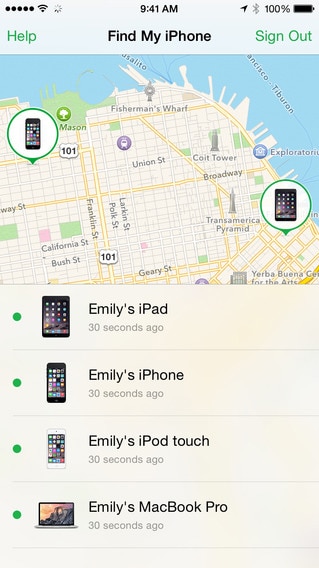
Huomautus: On olemassa monia sovelluksia, jotka voivat auttaa paikantamaan iPhonen sijainnin, kun olet asentanut sen iPhoneen. Joten jos olet käyttänyt muita sovelluksia Find My iPhone -ominaisuuden sijasta, voit myös löytää iPhonesi sen kautta sen käyttöoppaan mukaan.
Osa 3: Palauta poistetut tiedot kadonneesta/varastetusta iPhonesta sen löytämisen jälkeen
Lopulta olet löytänyt kadonneen iPhonesi ja saanut sen takaisin. No, mitä sinun pitäisi tehdä, kun huomaat, että kaikki iPhonesi tiedot on poistettu? Jos sinulla ei ole varmuuskopiota siitä, on vain yksi tapa löytää kadonneet tiedot: skannaa iPhonesi suoraan ja hae kadonneet tiedot.
Mitä tarvitset: DrFoneTool (Mac) – Palauta or DrFoneTool – tietojen palautus (iOS)
Lataa alta ilmainen kokeiluversio, jotta voit kokeilla ensin.
Toimenpiteet tietojen etsimiseksi kadonneesta/varastetusta iPhonesta
Kadonneiden tietojen palauttaminen iPhonessa on melko helppoa. Sinun tarvitsee tehdä vain 3 vaihetta: Skannaa, esikatselu ja palautus.
- 1. Liitä iPhone ja skannaa se suorittamalla ohjelmisto.
- 2. Esikatsele ja tarkista sitten löydetyt tiedot skannaustuloksesta yksitellen.
- 3. Valitse lopuksi haluamasi kohteet ja palauta ne tietokoneellesi. Se siitä.

Millaisia tietoja voi löytää kadonneesta/varastetusta iPhonesta DrFoneToolin avulla:
- Tekstin sisältö:Viestit (SMS, iMessages & MMS), yhteystiedot, puheluhistoria, kalenteri, muistiinpanot, muistutus, Safari-kirjanmerkki, sovellusasiakirja (kuten Kindle, Keynote, WhatsApp-historia jne.
- Median sisältö: Kamerarulla (video ja valokuva), valokuvavirta, valokuvakirjasto, viestin liite, WhatsApp-liite, äänimuistio, puheposti, sovelluskuvat/videot (kuten iMovie, iPhotos, Flickr jne.)
- Jos käytät iphone 5:tä tai uudempaa moduulia etkä ole aiemmin varmuuskopioinut tietoja, on vaikeaa palauttaa kaikkea mediasisältöä suoraan iphonesta.
Viimeisimmät artikkelit

